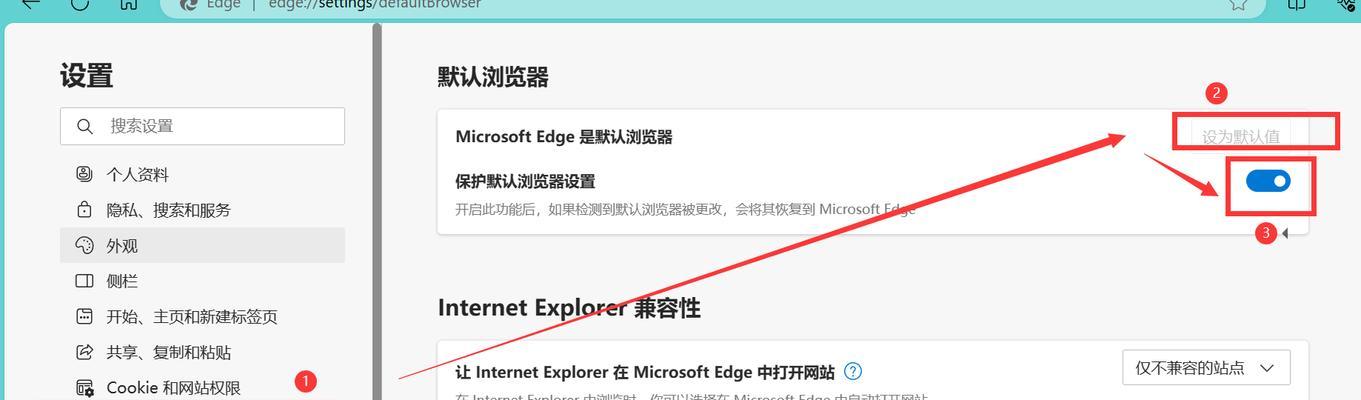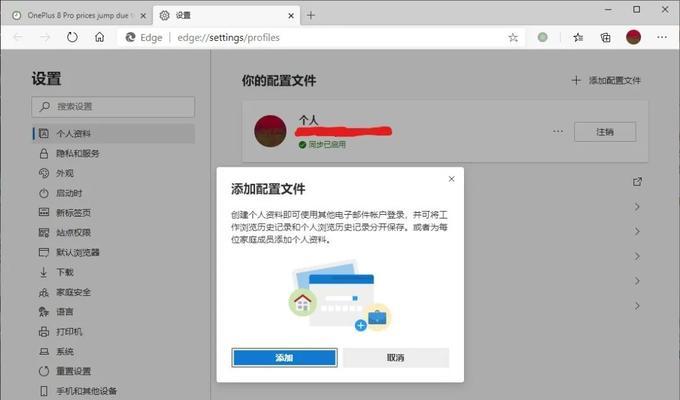Edge浏览器如何设置使用百度搜索引擎?
![]() 游客
2025-05-12 18:19:02
44
游客
2025-05-12 18:19:02
44
随着网络技术的发展,我们获取信息的渠道变得多样化,搜索引擎是其中重要的信息获取工具之一。作为微软力推的浏览器,Edge在用户群体中拥有庞大的基础。但是,由于默认搜索引擎设置等原因,部分用户可能希望将Edge浏览器的搜索设置为百度。本篇文章将详细指导您如何在Edge浏览器中设置使用百度搜索引擎,帮助您更加便捷地访问和利用百度资源。
理解搜索引擎的重要性
搜索引擎是帮助我们在海量网络信息中迅速找到所需内容的关键工具。不同的搜索引擎有不同的算法和搜索结果排序逻辑,这就意味着不同的搜索引擎可能提供不同的搜索结果。选择适合自己使用习惯和需求的搜索引擎,对于提升网络使用效率至关重要。
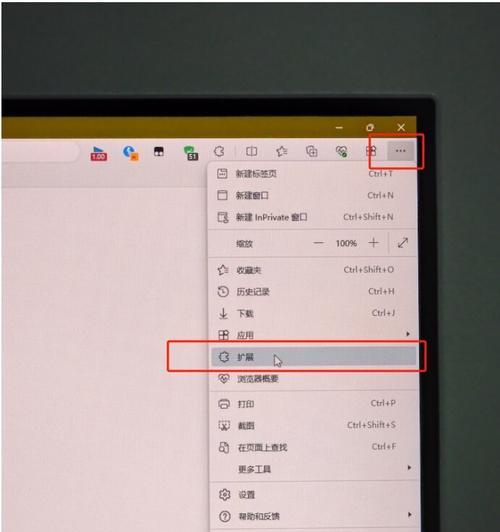
设置Edge浏览器使用百度搜索引擎
步骤一:打开Edge浏览器设置
启动Edge浏览器后,点击页面右上角的“...”按钮,进入“更多”菜单。在下拉菜单中选择“设置”选项,以进入Edge的设置界面。
步骤二:进入搜索引擎设置
在设置界面中,向下滑动找到“隐私、搜索和服务”这一部分,点击展开。随后点击“地址栏和搜索引擎”选项,进入搜索引擎自定义设置。
步骤三:更换搜索引擎
在“地址栏和搜索引擎”页面,找到“搜索引擎”设置项。这里会有一个下拉菜单,列出了Edge默认支持的所有搜索引擎选项。点击下拉菜单,从列表中选择“百度”。
步骤四:确认百度为默认搜索引擎
在选择了“百度”作为搜索引擎后,页面会显示“已将百度设置为默认搜索引擎”。此刻,您在Edge浏览器的地址栏输入搜索词进行查询时,就会使用百度搜索引擎进行搜索。
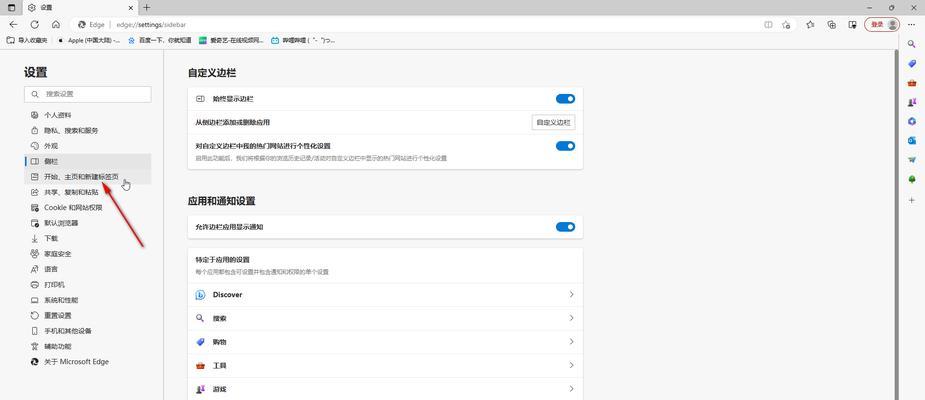
深度解析:优化与个性设置
优化搜索体验
虽然将百度设置为默认搜索引擎已经可以满足大部分需求,但您还可以进行一些个性化设置来优化搜索体验。比如,调整搜索引擎结果页面的显示设置,甚至安装由百度提供的Edge扩展,以便在Edge浏览器上获得更佳的百度搜索体验。
关键词密度与相关性优化
在设置搜索引擎时,您可能希望使用一些与搜索引擎设置相关的关键词,例如:如何更改搜索引擎、设置Edge浏览器默认搜索引擎为百度等。这些关键词的合理使用可以帮助您的文章更好地被搜索引擎收录。
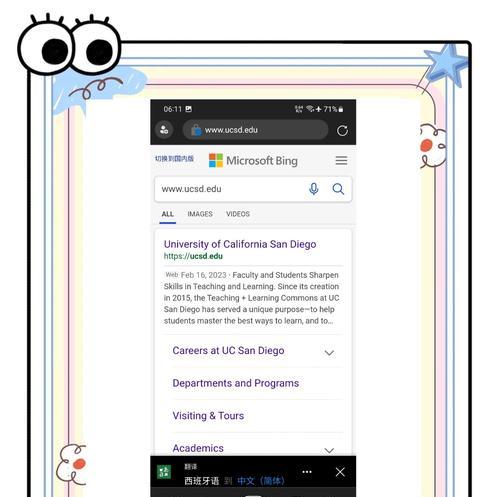
常见问题解答
问:我可以在哪里找到更多有关搜索引擎设置的选项?
答:更多关于搜索引擎设置的高级选项可以在浏览器的“高级设置”中找到,这里包括了搜索引擎的详细自定义选项。
问:如果我不想使用百度作为搜索引擎怎么办?
答:如果用户不希望使用百度作为搜索引擎,可以在搜索引擎下拉菜单中选择其他的搜索引擎选项,如Google、必应等。
问:为什么我更改了搜索引擎,但仍然显示原来的搜索结果?
答:如果更改搜索引擎后没有立即生效,请尝试清除浏览器缓存和cookies,或重启浏览器后再尝试。
综合以上
通过以上步骤,您将能轻松地将Edge浏览器的默认搜索引擎设置为百度。在对搜索引擎进行个性化设置之后,您将获得更加丰富和准确的搜索结果,从而提升浏览效率和网络使用体验。Edge浏览器支持百度搜索引擎,不仅为国内用户提供便利,同时也满足了用户对搜索引擎多样性的需求。
版权声明:本文内容由互联网用户自发贡献,该文观点仅代表作者本人。本站仅提供信息存储空间服务,不拥有所有权,不承担相关法律责任。如发现本站有涉嫌抄袭侵权/违法违规的内容, 请发送邮件至 3561739510@qq.com 举报,一经查实,本站将立刻删除。
转载请注明来自火星seo,本文标题:《Edge浏览器如何设置使用百度搜索引擎?》
标签:
- 上一篇: 商城搜索引擎的英文缩写是什么?
- 下一篇: 搜索引擎如何关掉?关闭后有什么影响?
- 搜索
- 最新文章
- 热门文章
-
- 如何做淘客推广网站?淘客网站推广的常见问题有哪些?
- 小红书数字剪辑怎么用的?功能介绍与常见问题解答?
- 如何为网站创建站点地图?站点地图的创建步骤和重要性是什么?
- 短视频网站如何推广引流?有哪些有效策略?
- 网站问题排查分析怎么写?如何有效诊断网站故障?
- HTML5表单控件标签写法有哪些常见问题?如何正确使用?
- 网页响应式设计是什么?为什么网站需要它?
- 网站流量减少的原因是什么?如何进行有效分析?
- 网站改版采访提纲怎么写?采访提纲的编写要点有哪些?
- 抖音新版发作品怎么剪辑视频?视频剪辑有哪些新功能?
- 专业抖音剪辑服务收费标准是什么?如何选择合适的剪辑师?
- 如何制作地图网站分析图?步骤和技巧是什么?
- 如何推广迅诺网站?有效策略和常见问题解答?
- 临海网站中如何制作地图?需要哪些步骤和工具?
- HTML的工作职责是什么?如何成为一名专业的HTML开发者?
- 快手音乐剪辑技巧有哪些?如何快速制作音乐视频?
- 剪辑抖音本地团购视频怎么做?需要掌握哪些技巧和步骤?
- 附近抖音剪辑教学视频怎么做?如何快速掌握视频剪辑技巧?
- 网站设计好如何推广产品?有哪些有效的推广策略?
- 雅虎分析网站怎么样?使用效果和常见问题解答?
- 热门tag
- 标签列表